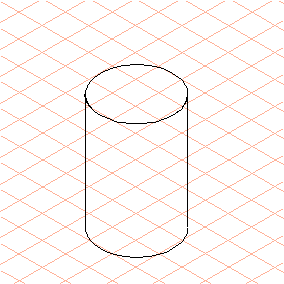Exercice 1 : Tracer un cylindre (à l'aide de la fonction de double curseur fléché)
1. Sélectionnez le menu > .
2. Sélectionnez l'outil
Ellipse
dans la palette d'outils.
Le curseur prend la forme d'un curseur de dessin

.
3. En partant d'un point de la grille, tracez une ellipse plane de la taille de votre choix (de la droite vers la gauche).
L'ellipse est toujours sélectionnée.
4. Appuyez sur la touche de tabulation.
L'entrée de la cote est sélectionnée dans le premier volet de la barre de cotes.
5. Entrez le nombre 40.
Le diamètre de l'ellipse est désormais de 40 mm.
6. Sélectionnez l'outil
Flèche
, puis déplacez le curseur fléché

dans la fenêtre de dessin. Appuyez brièvement sur la touche de verrouillage des majuscules, puis déplacez le curseur.
Le curseur prend la forme d'une double flèche

.
7. Cliquez sur l'ellipse avec le curseur et faites-la glisser vers le haut de la surface de dessin. Faites glisser l'ellipse tout en maintenant la touche Maj enfoncée de façon à garder les lignes verticales.
Le cylindre est pratiquement terminé.
8. Appuyez à nouveau sur la touche de verrouillage des majuscules.
Le curseur reprend sa forme habituelle (flèche simple

).
9. La section arrière de l'ellipse inférieure, partie normalement invisible d'un cylindre, n'a toujours pas été supprimée.
Cliquez sur l'ellipse contenant la section arrière.
Sélectionnez le menu > > .
La section arrière de l'ellipse est automatiquement supprimée.
10. Modifiez l'épaisseur des arêtes longitudinales du cylindre en passant de la plume fine à la plume épaisse en double-cliquant sur chacune des lignes.
 dans la palette d'outils.
dans la palette d'outils. dans la palette d'outils.
dans la palette d'outils. dans la palette d'outils.
dans la palette d'outils. .
.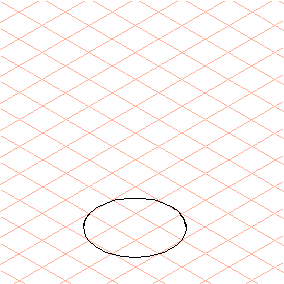
 , puis déplacez le curseur fléché
, puis déplacez le curseur fléché  dans la fenêtre de dessin. Appuyez brièvement sur la touche de verrouillage des majuscules, puis déplacez le curseur.
dans la fenêtre de dessin. Appuyez brièvement sur la touche de verrouillage des majuscules, puis déplacez le curseur. .
.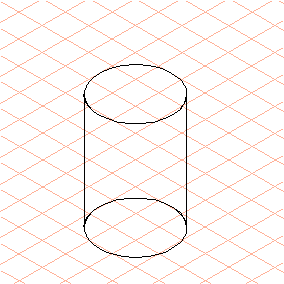
 ).
).